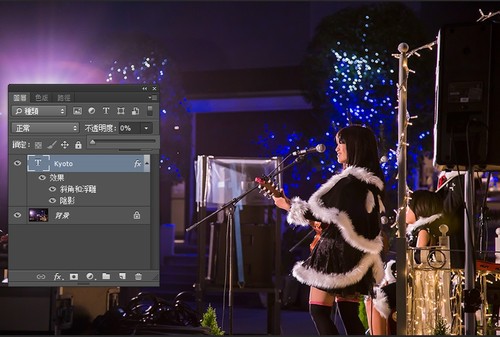Photoshop是非常强大的修图工具,有很多方便的功能让你完成不同的工作,而有部份功能由于分别很小(以进行更精细的处理),
所以不少新手使用起来都没有特别区分。其实只要达到目的也没有所谓,但如果你想知道这些工具本质上有什么分别,以进行更准确的修图,
那就不妨看看来自摄影师Anup Ghimire的分享。

(一) 不透明度 (Opacity) vs 填充 (Fill)
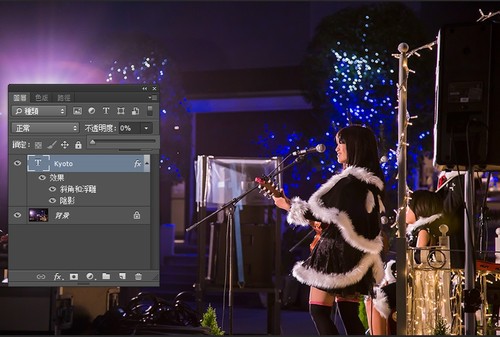
两者最重要的分别,在于不透明度会改变整个图层的透明度,而填充则会保留图层样式(layer style)。
下图的底图和文字是分别的两个图层,如果如下图一样,把文字的不透明度降至0,则整个文字消失了。

如果把填充降至0呢?则如下图一样,文字消失了,但图层样式如外阴影之类还保留着!
当然,如果文字没有设图层样式,则结果会是一样透明。
(二) 污点修复画笔工具 (Healing Brush) vs 仿制图章工具 (Stamp Tool)

两者最重要的分别,在于污点修复画笔工具会把别处的纹理复制过来,但是颜色与分布会依循修饰位置的邻近影像而修正,
因此很适合较大面积的美化 (如移除脸部痘痘);而仿制图章工具则是较纯粹的复制,因此尤其适合边沿位置的修饰。

例如图,我希望移除两人戴着的证件,所以用污点修复画笔工具(见工具列) 几笔就迅速地抹掉,如下图,做得很随意,只用了10秒,
效果尚可接受。